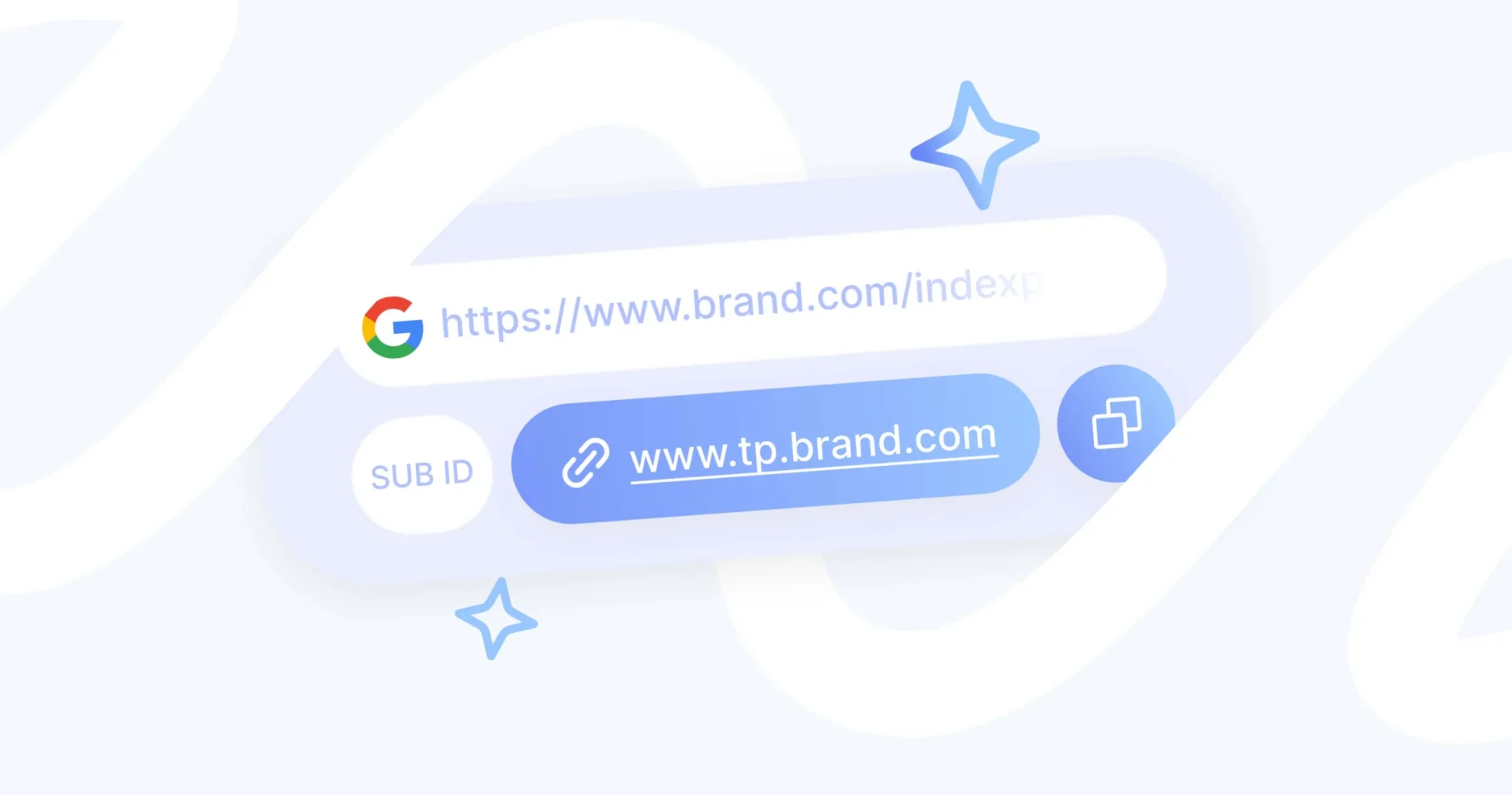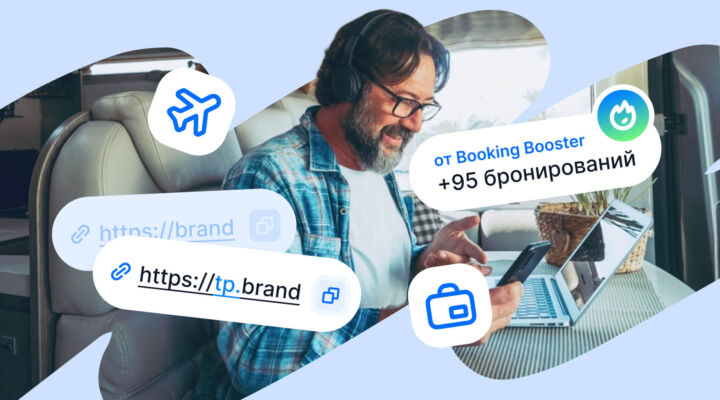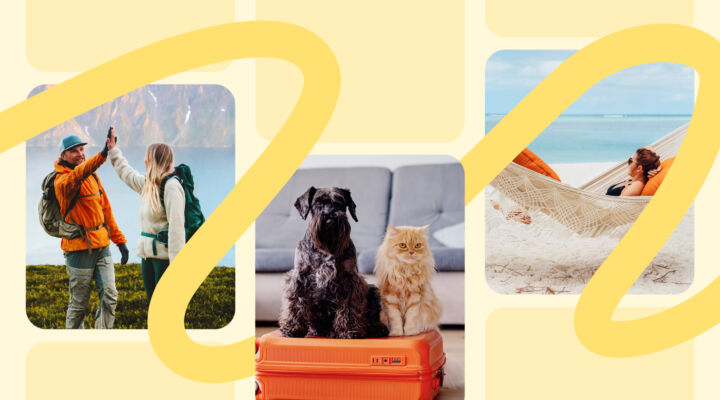Устали переключаться между вкладками браузера, теряя время и силы, которые можно потратить на более важные задачи? Тогда расширение Travelpayouts для Google Chrome для вас.
Оно позволяет получать партнёрские ссылки из любой вкладки одним щелчком мыши. Просто подключитесь к ведущим туристическим брендам, быстро копируйте ссылки и получайте вознаграждение за каждую продажу.
Но и работать со ссылками по-старинке тоже можно: копировать готовые из раздела «Инструменты» → «Ссылки» или создавать свои на странице партнёрской программы.
Как Travelpayouts Chrome Extension делает вашу работу легче и безопаснее
- Не нужно делиться своим аккаунтом Travelpayouts с помощниками. Вы и они могут создавать партнёрские ссылки с сайтов брендов или любых других вкладок браузера.
- Экономия времени. Создавайте и сокращайте партнёрские ссылки мгновенно, не переключаясь между вкладками.
- Можно сокращать ссылки. Это удобно для работы с социальными сетями. Ещё короткие урлы не содержат технических параметров и включают название бренда. Это положительно сказывается на конверсии.
- Партнёрские ссылки для разных доменов. Если бренд учитывает продажи на региональных сайтах, вы можете использовать расширение для создания ссылки на любой домен: например, aviasales.ru, aviasales.com, aviasales.kz, aviasales.kg и другие.
- Позволяет получить QR-коды вместо ссылок. Их можно встраивать в видео, соцсети или контент на оффлайн-площадках.
- Ссылки и QR-коды маркируются согласно закону о рекламе. Ваши площадки будут ему соответствовать, если вы заполнили форму в личном кабинете.
- Поддержка английского языка. Если ваши ассистенты говорят на английском, переключите язык в настройках расширения.
Как сгенерировать партнёрскую ссылку с помощью расширения
Установите расширение через Интернет-магазин Chrome. Оно на 100% бесплатное.
Далее выберите нужную партнёрскую программу, скопируйте сгенерированную ссылку и вставьте её в свой контент.
Обратите внимание: расширение генерирует партнёрские ссылки только для тех программ, к которым вы подключены в Travelpayouts. Присоединяйтесь к ним прямо сейчас, чтобы начать зарабатывать с лучшими туристическими брендами.
Подробная инструкция по работе с расширением — в Справочном центре.
6 советов по работе с расширением Travelpayouts
1. Используйте топбар, чтобы генерировать партнёрские ссылки на конкретные страницы сайтов брендов
Чтобы повысить конверсию, отправляйте читателей на конкретные предложения бренда. Так, они смогут забронировать номер сразу после перехода по ссылке. Например, если вы пишете об отеле в Санкт-Петербурге, ссылайтесь на него, а не на главную страницу Яндекс Путешествий.
Включите в настройках расширения опцию «Показывать топбар на сайтах программ». Тогда в верхней части сайта бренда будет появляться партнёрская ссылка. Вы можете добавить SubID, скопировать полную или сокращённую версию.
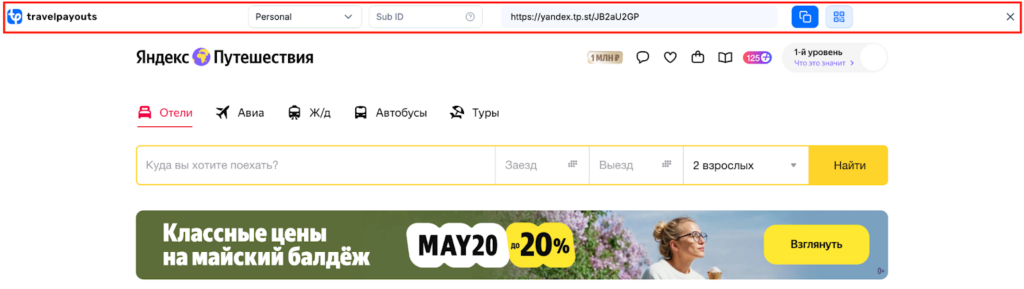
2. Используйте SUB ID, чтобы оценить эффективность партнёрских ссылок
SubID позволяет размечать конкретные ссылки и смотреть, насколько они эффективны. Хотите узнать, как они работают в зависимости их расположения на странице или темы статьи? SubID позволяют добавить этот уровень детализации в вашу статистику.
Например, используйте cheap_travel_post для статей о бюджетных путешествиях или greece_summer_post для статей о поездках в Грецию. Затем отслеживайте данные по SubID на вкладке «Статистика» в аккаунте Travelpayouts.
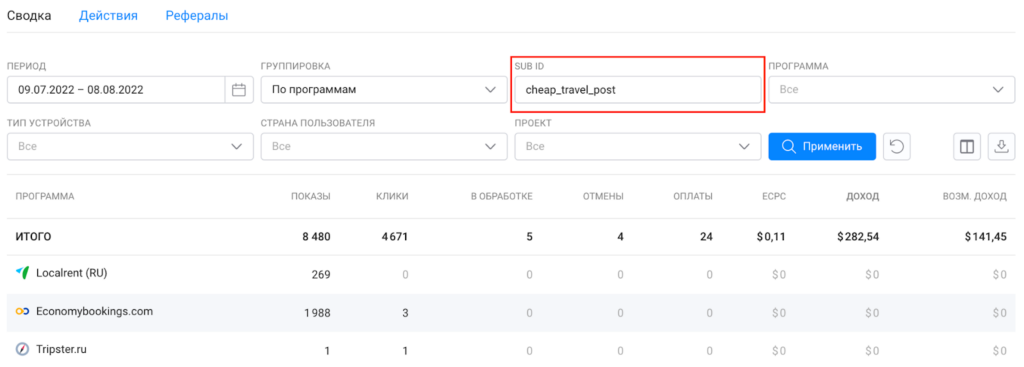
Подробнее о SUB ID читайте Справочном центре.
3. Сокращайте ссылки
Короткие партнёрские ссылки не содержат уродливых технических элементов вроде &@ufh28. Более того — включают название бренда. Так, ссылки выглядят более надёжными для читателей. А ещё экономят место в социальных сетях.
Расширение Travelpayouts позволяет сокращать и копировать ссылки в один клик. При этом сохраняет партнёрский маркер или SubID. А ещё результаты по коротким ссылкам отображаются в Контентной аналитике — вы сможете понять, какие партнёрские урлы, на каких страницах приносят больше денег.
4. Используйте QR-коды вместо или в дополнение к партнёрским ссылкам
QR-коды можно встраивать в контент, в котором партнёрские ссылки не работают. Например, в видео, соцсети или оффлайн-контент. Аудитории будет проще навести камеру и забронировать то, что нужно. А вы, как положено, будете получать вознаграждение за каждую бронь.
Получить нужный QR-код тоже можно с помощью расширения.
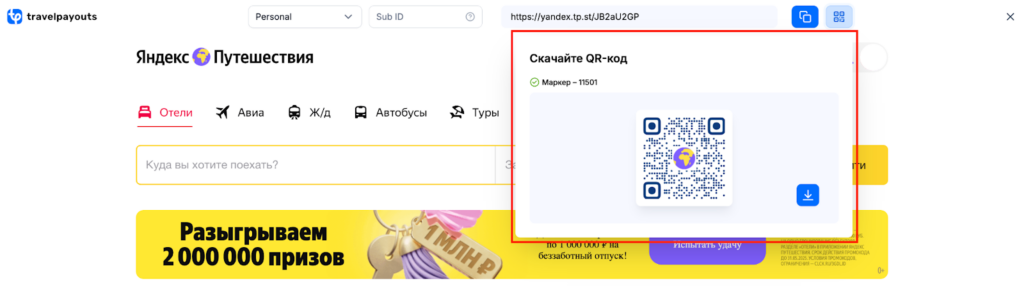
5. Настройте горячие клавиши, чтобы создавать партнёрские ссылки ещё быстрее
Нужно сверхскорость? Задайте горячие клавиши для активации расширения и копирования ссылок (по аналогии с Ctrl+C для копирования).
Установите их на вкладке «Расширения Chrome»: Расширения → Управление расширениями → Быстрые клавиши (chrome://extensions/shortcuts).
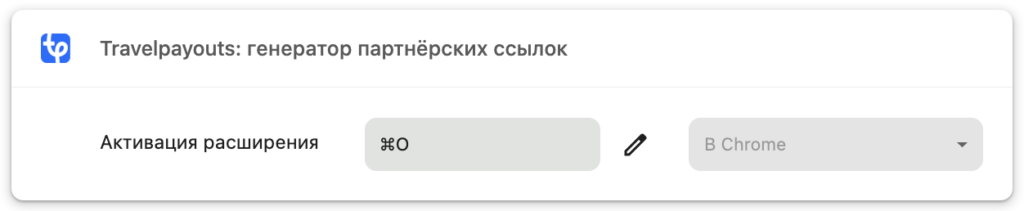
6. Обращайте внимание на зелёный индикатор
Значок расширения показывает зеленый кружок, когда вы находитесь на сайте бренда, к которому вы подключены в Travelpayouts. А значит можете быстро создать партнёрскую ссылку.

Установите и протестируйте расширение Travelpayouts для Google Chrome. Если возникнут вопросы или сложности, обращайтесь к команде поддержки.